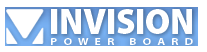| 香港三國志 · 版規 |
 說明 說明
 搜尋 搜尋
 會員 會員
 聲望 聲望
 日曆 日曆
 統計 統計
|
| 歡迎訪客 ( 登入 | 註冊 ) | 重寄認證電子郵件 |
   |
| Squall-Lucifer |
發表於: Jan 6 2009, 10:10
|
 鋼鐵之孤狼      發表數: 297 所屬群組: 一般 註冊日期: 10-22-2007 活躍:4 聲望:20 |
以下內容是我在網上瀏灠時找到的,我沒有學過相關的智識,所以想問問是否可行?
________________________ 對于電腦用戶來說,最頭疼的問題莫過于系統崩潰后重裝系統。雖然現在有形形色色的各種系統恢複工具,如品牌機自帶的的系統恢複盤等等,但是都存在一個缺點,需要啟動盤啟動。藍巨人IBM的F11功能倒是不錯,無須啟動盤。系統崩潰按下F11就自動恢複了,可惜為了這F11叫我等窮人去買IBM有點不太現實,難道我們就沒辦法了嗎?不,功夫不負有心人,筆者經過參考網上文章,終于使自己的神舟優雅M153D筆記本用上了F11一鍵恢複功能。 IBM F11一鍵恢複原理: IBM F11系統恢複的工作原理,他是在一個硬盤上有2個主分區,備份恢複分區默認為隱藏。當系崩潰按F11恢複時,隱藏的備份恢複分區自動設置為可見的活動分區,啟動電腦后執行系統恢複。但是此系統存在一個缺陷,首先只有IBM用戶才能享有,其次,恢複速度慢。 接下去筆者將自己利用IBM的系統恢複工具打造F11一鍵恢複系統過程介紹給大家,如有不足之處請各位批評指正。 准備階段: 需要工具軟件:d2dfdzip.exe(IBM的F11系統恢複工具,可在IBM官方網站下載) http://www-307.ibm.com/pc/support/site.wss/MIGR-4QDSS5.html PowerQuest PartitionMagic 8.0 GHOST 7.0 (8.0) 一 采用GHOST軟件做好系統鏡像文件 筆者在此就不多述,因為這個文件用于以后的系統恢複,所以筆者建議最好是重新安裝操作系統,裝好必須的應用軟件,免的以后每次恢複得重新安裝。 二 建立分區: 在WINDOWS下運行PQ8.0,建立分區。 1.在PQ中調整主分區C的大小,在其后空出2G空間用于做備份分區。 2.在主分區的剩余空間點右鍵-創建-彈出創建分區菜單,選擇創建為主分區分區格式為FAT32,卷標為IBM_SERVICE。 3.然后點應用,系統重新啟動后,卷標為IBM_SERVICE,大小為2G的FAT32備份分區就創建完畢了。但是啟動后發現我們I盤並沒有出現,為什么?因為現在硬盤上有兩個主分區,新建的分區隱藏了。我們再進入PQ,在新建的分區上點右鍵-高級-顯現分區。 重啟之后我們就可以看到我們新建的備份分區了。 注意:新建立的備份分區必須在主分區C的后面,假如建在主分區的前面或者建在擴展分區上都將導致F11功能無法使用。分區域格式必須為FAT32,否則 DOS下的GHOST軟件將無法正常運行。卷標必須為IBM_SERVICE,否則IBM 的F11恢複軟件將不能工作。 三 備份分區的設置 1.使備份分區具有啟動功能。因為當系統崩潰后,要使用備份分區來啟動電腦,所以必須要在備份分區根目錄下存在DOS的基本啟動文件。可以在98系統下制作啟動盤,或者用第二個辦法,現在的D版光盤都帶有啟動功能,利用光盤啟動電腦,自動默認盤符為A:,將A盤中的所有文件拷貝到硬盤上的備份分區中。(DOS三個基本啟動文件COMMAND.COM MS-DOS.SYS IO.SYS) 2.拷貝GHOST軟件和第一步做好的GHOST鏡像文件到備份分區根目錄。 3.用記事本創建Config.sys文件 Device = c:\\himen.sys 保存為config.sys 4.創建自動批處理文件AUTOEXEC.BAT Ghost.exe -clone,mode=pload,src=c:\winxp.gho:1,dst=1:1 -sure -rb 注意:請不要修改此處的鏡像文件路徑:C:\\winxp.gho,筆者在第一次時將路徑改為I,結果無法執行。原因是當備份分區激活啟動時,原系統分區隱藏,備份分區成了C盤。 Dst=1:1是恢複文件到第一個硬盤的第一個分區。 四F11功能安裝 1.將從IBM官方網站下載的d2dfdzip文件解壓縮到C盤根目錄,並修改其中的AUTOEXEC.BAT文件 a:\\bmgr.exe /Fboot.bin /Mbmgr%CC%.scr /s a:\\bmgr.exe /Fboot.bin /Mbmgr%CC%.scr /s 將此兩行的路徑由a:設置成c:,因為我們的筆記沒軟驅是直接在C盤執行。 2.拷貝DOS的分區軟件FDISK.EXE到C盤根目錄,因為F11功能需要寫硬盤引導記錄。在剛才制作的啟動盤中有。 3.用啟動盤啟動計算機到DOS下,轉換盤符到C:,輸入autoexec.bat 顯示一個文件拷貝,按CTRL+ALT+DEL重新啟動電腦。 重新啟動后是不是發現我們的F11功能已經出現,我們的備份分區也自動隱藏了。 總結: 至此,我們的F11一鍵恢複系統就打造完成了。以后假如發生系統崩潰只要在重啟時按一下F11,就自動恢複了。筆者的神舟幽雅M153D筆記本三用三星硬盤恢複速度達到650M,三分鍾就擁有一個新的系統了。 此方法不僅可以在筆記本上使用,我們的台式機也同樣適用。有了F11,我們再也不用怕系統崩潰拉 本篇文章已被 luciferng 於 Jan 6 2009, 10:11 編輯過 -------------------- |
1 位使用者正在閱讀本主題 (1 位訪客及 0 位匿名使用者)
0 位會員:
 |
   |
[ Script Execution time: 0.0131 ] [ 12 queries used ] [ GZIP 啟用 ]